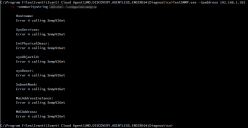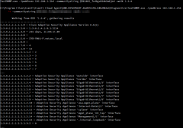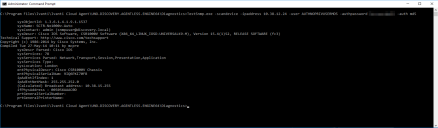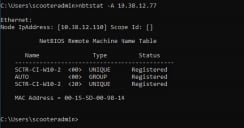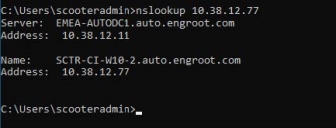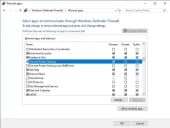検出のトラブルシューティング
エージェントレス エンジン
エージェントレス リモート インベントリ
エージェントレス インベントリ情報は、いくつかの一時ファイルをリモート デバイスにコピーすることによって収集されます。 そのためには、ターゲット上に認証のための管理者資格情報が必要です。
トラブルシューティング: エージェントレス検出担当デバイスにログオンし、UNC パス経由で、ターゲットの管理共有へのアクセスを試行します。
例: \\10.1.2.3\c$
この接続で認証を求めるプロンプトが表示された場合は、エージェントレス エンジン用に指定されているのと同じ資格情報を使用して認証を試みます。
SNMP
UNO.DISCOVERY.AGENTLESS.ENGINE64フォルダ内の Diagnostics フォルダには、エージェントレス デバイスからの SNMP が機能していることをテストするために使用できるスタンドアロン ツールがあります。 これにより、次のようにアドホック クエリを実行できるようになります。
- 管理者のコマンド プロンプトを起動します
- Cd で C:\\Program Files\\Ivanti\\Ivanti Cloud Agent\\UNO.DISCOVERY.AGENTLESS.ENGINE64\\Diagnostics に移動します。
- TestSNMP.exe を -scanDevice -ipaddress スイッチおよび -communitystring スイッチとともに使用します。
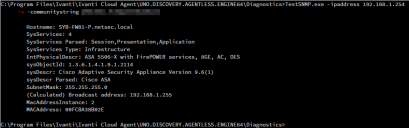
これらの TestSNMP コマンドが SNMP データを返せないと、Error LIBSNMP_CLASS_TIMEOUT calling SnmpGet が表示されます。
失敗したクエリについて、次の点を確認してください。
- デバイスの SNMP 設定
- 使用されている IP アドレス
- 使用されているコミュニティ文字列
- ファイアウォール/アクセス リスト
- 経路
-walkDevice オプションを使用することで、デバイスを「走査」して、階層内の特定の場所の下にあるすべてのオブジェクト ID を返すこともできます
(-scanDevice の代わりに)。 ウォークを MIB 階層の特定の分岐点に限定するには、ウォークの開始点を指定します。 開始点を指定しない場合は、ツリー全体が探索されます。
SNMP V3の例:
検出エンジン
名前解決
Ivanti Neurons for Discovery は、NetBIOS と DNS の両方を使用して、検出された IP アドレスを名前に解決しようとします。 クエリが成功するためには、NetBIOS が検出されたデバイス上で有効になっており、接続可能であることが必要です。 DNS 名前解決の場合、検出エンジンは IP アドレスのみを認識するため、IP アドレスと一致する「ptr」レコードを求めるには逆引き DNS ルックアップ クエリが必要です。 このクエリは、検出された IP に対して直接実行されるわけではありません。 そうではなく、これは、優先アダプタの TCP/IP 設定から DNS サーバに送信されるクエリです。
NetBIOS
検出デバイスから、NetBIOS 名クエリを使用して IP アドレスをホスト名に解決してみます。
例: nbtstat -A 10.38.12.77
成功すると、次の例のように NetBIOS 名が表示されます。
考えられる失敗の理由:
- NetBIOS が入力されていない: リモート デバイス上のアダプタの WINS 設定/DHCP 設定を調べます。
- NetBIOS がファイアウォールによってブロックされている: リモート デバイス上のファイアウォールを調べます。
DNS
検出デバイスから、逆引き DNS ルックアップ クエリを使用して、IP アドレスを完全修飾ドメイン名に解決してみます。
例: nslookup 10.38.12.77
成功すると、次の例のように完全修飾コンピュータ名が表示されます。
考えられる失敗の理由:
- サブネットの DNS サーバ逆引きルックアップ ゾーンが作成されなかった
- デバイスのレコードが存在しない
オペレーティング システム
オペレーティング システムは、nmap O/S フィンガープリンティング テクノロジーを使用して検出されます。 これは、開いている TCP ポートと UDP ポートがオペレーティング システムのフィンガープリントできるかに依存します。 使用されているポートへのアクセスを拒否するファイアウォールがある場合、フィンガープリントは成功しない可能性があります。
例: ある Windows 10デバイスが FreeBSD としてフィンガープリントされています。 これはデバイスがロックダウンされていることが原因である可能性があり、ポートがブロックされているため nmap がポートの推測を実行できません。 主な原因は、ローカル ファイアウォール プロファイルがファイルとプリンタの共有へのアクセスを許可していないことです。
次のように、必要なプロファイルについて [ファイルとプリンタの共有] へのアクセスを許可します。
[コントロール パネル] > [システムとセキュリティ] > [Windows Defender ファイアウォール] > [Windows Defender ファイアウォールを介したアプリまたは機能を許可]